
La chose la plus courante que nous voyons lorsque nous utilisons un ordinateur sont des publicités pop-up, et certains contenus sont très vulgaires, ce qui a un impact négatif sur notre utilisation. Aujourd'hui, je vais vous présenter trois façons de fermer efficacement les publicités pop-up, afin que vous puissiez vous débarrasser complètement des problèmes liés aux publicités !
Méthode 1 :
1. Lorsqu'une publicité contextuelle apparaît sur votre ordinateur, ne vous précipitez pas pour la fermer. Appuyez sur les touches de raccourci Ctrl+alt+supprimer pour ouvrir le gestionnaire de tâches. Cliquez avec le bouton droit sur le nom de la publicité sous « Processus » et sélectionnez « Ouvrir l'emplacement du fichier »
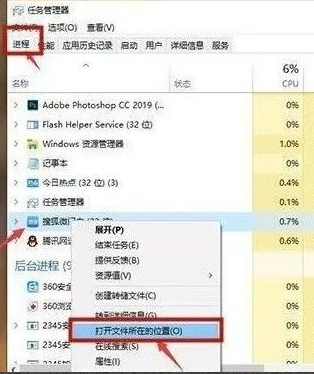
2 Changez le format du nom de la publicité en « .bak » et copiez le nom complet pour démarrer un nouveau document texte et collez-le. le nom copié. Cela deviendra une fausse publicité.
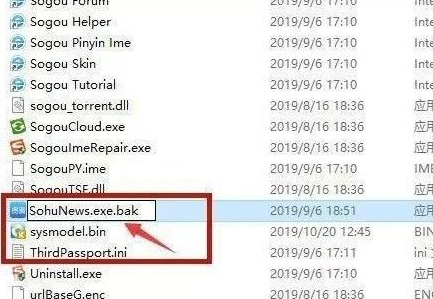
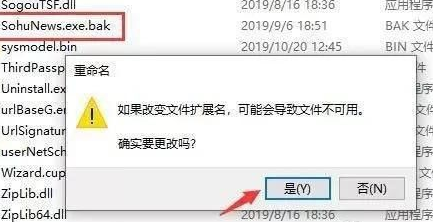
Méthode 2 :
Cliquez avec le bouton droit sur « Gérer » dans « Ce PC », recherchez « Bibliothèque du planificateur de tâches » dans « Planificateur de tâches » sous « Outils système » et supprimez toutes les informations. "désactivé".
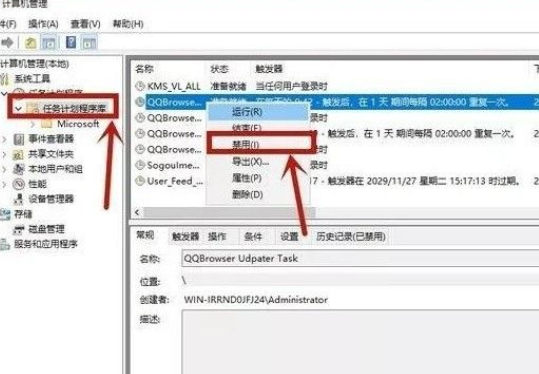
Méthode 3 :
1. Entrez « options Internet » dans le champ de recherche Cortana et entrez, cliquez sur « Paramètres » dans « Confidentialité ».
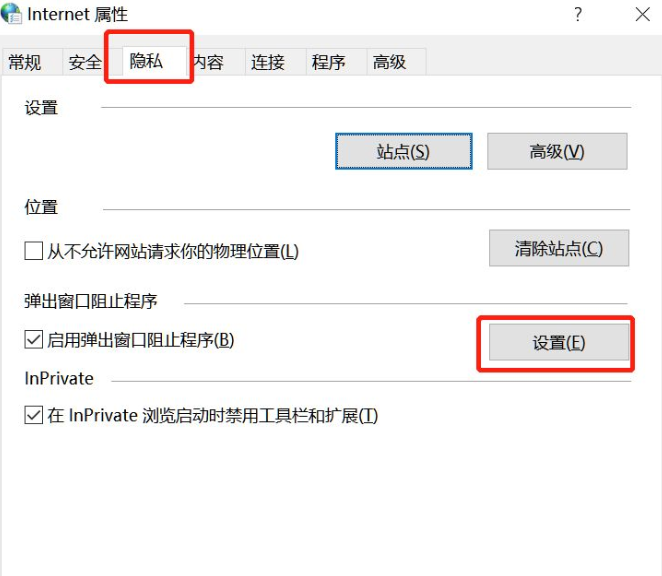
2. Cochez « Afficher la barre de notification lors du blocage des pop-ups » et modifiez le « Niveau de blocage » sur « Moyen ».
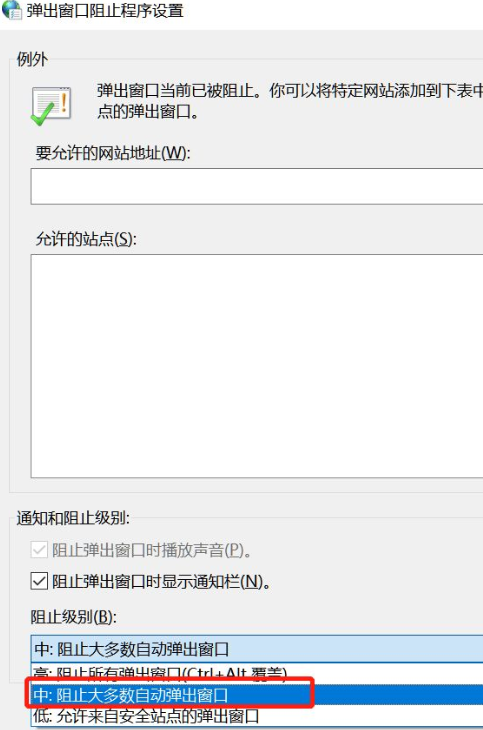
Ce qui précède explique comment fermer les publicités contextuelles dans Win10. J'espère que cela sera utile à tout le monde.
Ce qui précède est le contenu détaillé de. pour plus d'informations, suivez d'autres articles connexes sur le site Web de PHP en chinois!
 Promotion d'annonces
Promotion d'annonces
 Application officielle de l'échange euro-italien
Application officielle de l'échange euro-italien
 Comment demander un e-mail professionnel
Comment demander un e-mail professionnel
 l'explorateur Windows a cessé de fonctionner
l'explorateur Windows a cessé de fonctionner
 Pourquoi les Himalayens ne peuvent-ils pas se connecter à Internet ?
Pourquoi les Himalayens ne peuvent-ils pas se connecter à Internet ?
 La différence entre MongoDB et MySQL
La différence entre MongoDB et MySQL
 utilisation de plusieurs fonctions
utilisation de plusieurs fonctions
 Les factures de téléphone de recharge Douyin peuvent-elles être remboursées ?
Les factures de téléphone de recharge Douyin peuvent-elles être remboursées ?